怎样运用转场特效让视频更动感?详细教学
发布时间:2024-08-13 13:53:52 浏览量:160次
怎样运用转场特效让视频更动感?详细教学
喜欢看小视频或影片的朋友,是不是被各种炫酷的转场迷住了?那么,你知道如何制作这些炫酷的转场特效吗?下面就让易我剪辑大师来教你如何为你的视频加入生动有趣的转场吧!
一般情况下,将视频简单地拼接在一起播放会感到单调乏味,缺乏吸引力。但只要在恰当的时机为视频添加转场,整个视频就立即增添了节奏感。不同风格的视频需要不同的转场效果,因此需要根据视频的风格来选择适合的转场。
接下来让我们一起来探索易我剪辑大师提供的各种转场形式,相信一旦你在视频中加入这些转场,你的视频会变得更吸引人,而且给视频添加转场也是非常简单的哦!赶快来看看添加转场的详细教程吧。
步骤 1. 启动软件&导入素材
首先打开易我剪辑大师软件,根据视频上传平台选择适合的影片比例,比如16:9适用于YouTube。在软件中选择素材,导入视频素材,可以直接拖动文件或点击导入选择文件。
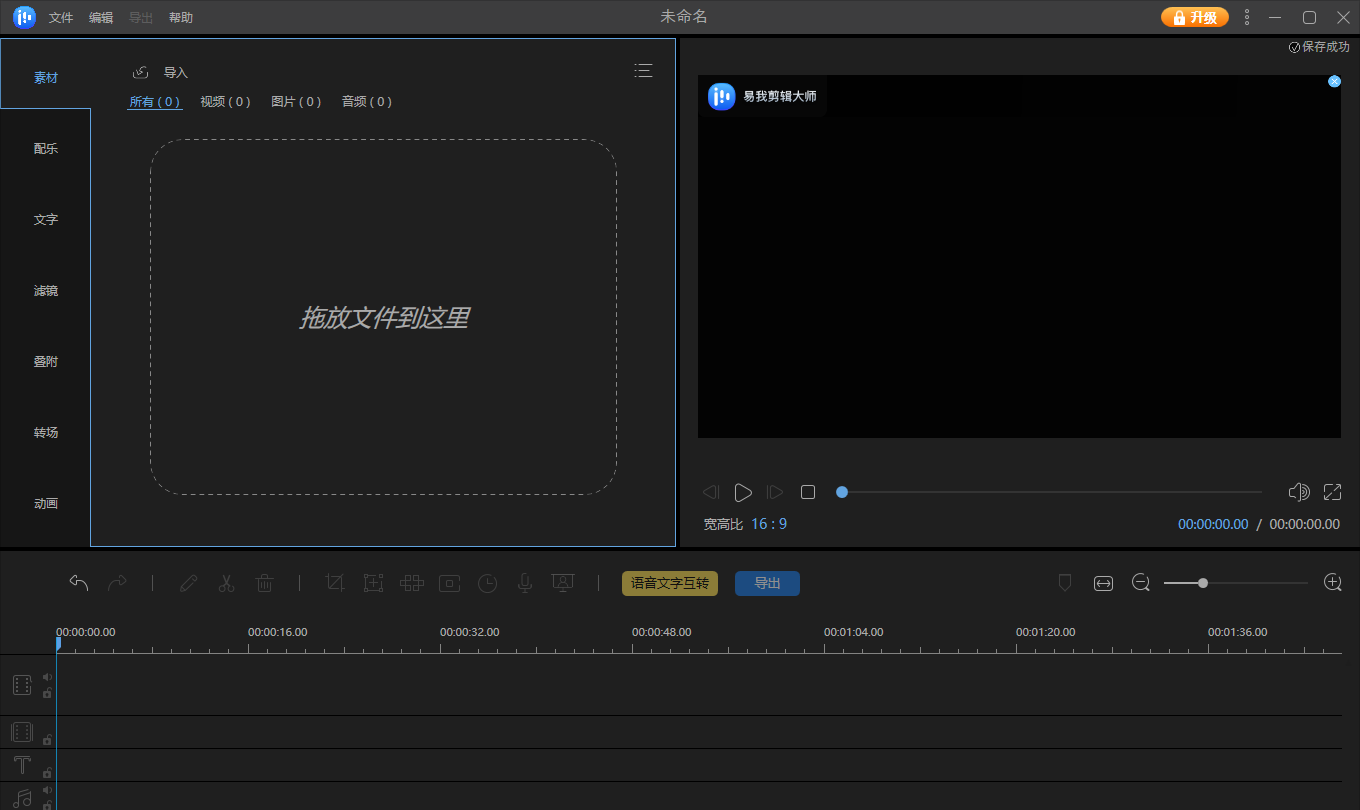
步骤 2. 添加素材至轨道上
将需要添加到轨道上的素材右键点击,选择“+添加到轨道”,素材将会出现在下方的轨道上。另外,直接拖动素材到轨道上也可以实现同样的效果。
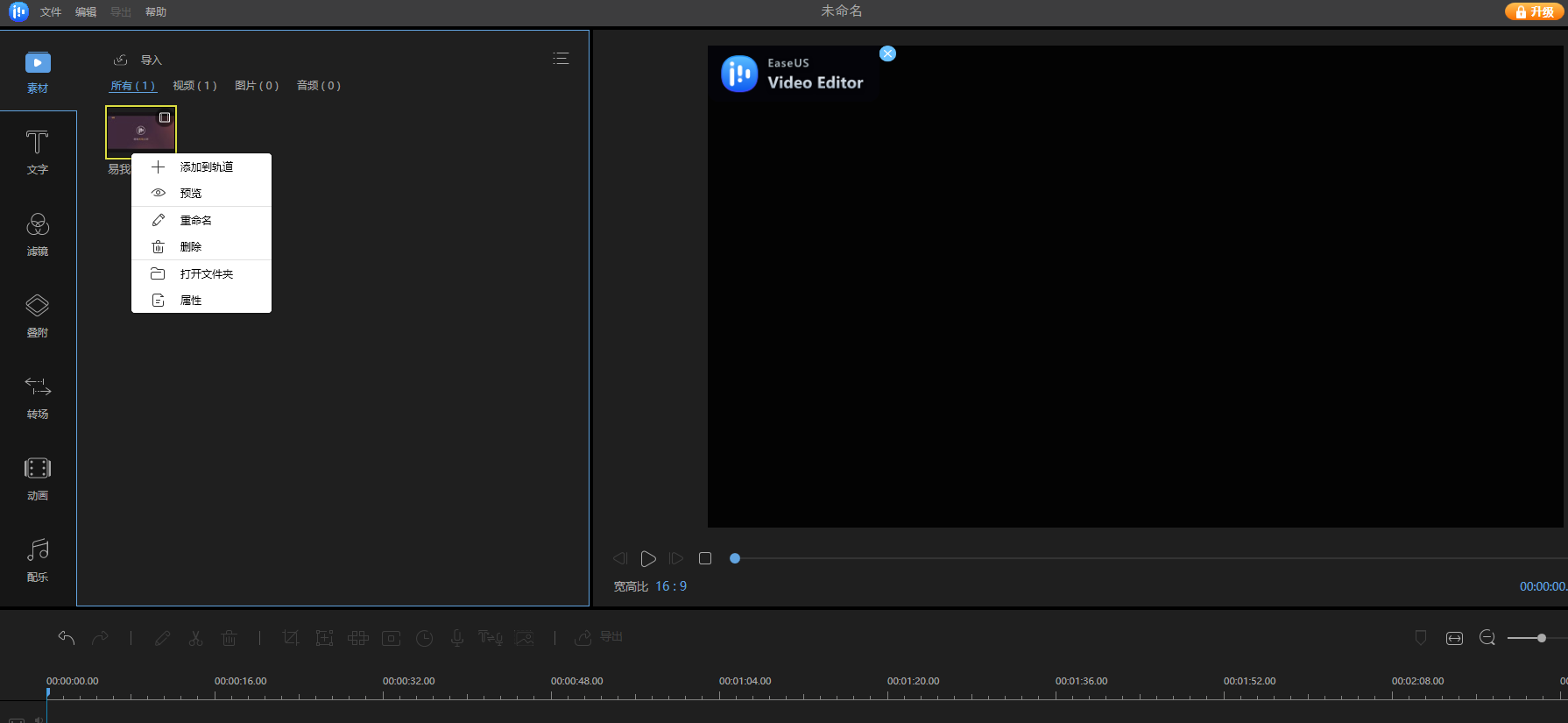
步骤 3. 选择转场特效
点击转场功能,易我剪辑大师提供了59种转场特效供选择。找到喜欢的特效,点击下载后右键选择“+添加到轨道”,将特效应用到视频的尾端。也可以拖拽特效到指定片段的尾端。
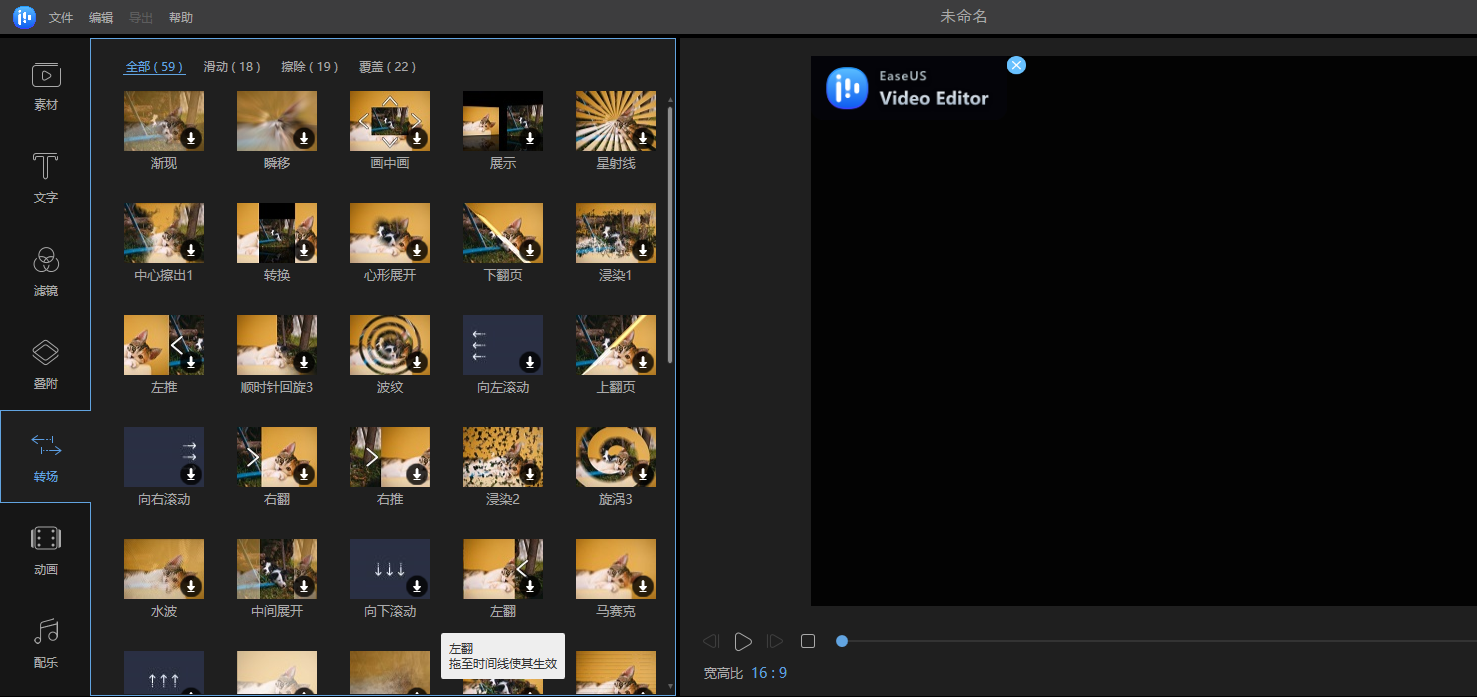
常用转场效果:
- Dissolve(溶接):前景影片淡出,同时后景影片逐渐淡入。
- Wipe(划接):后景影片推入取代前景影片。
- Roll(卷动):类似快速卷动底片,拉出后景影片。
步骤 4. 编辑转场特效
右键已添加到轨道上的特效,选择“编辑”,在弹出的界面中调整特效时间长度。例如,00:00:02.00表示两秒钟,第一个00代表小时,第二个00代表分钟,最后两位00代表50毫秒的时间单位。确定后保存即可。
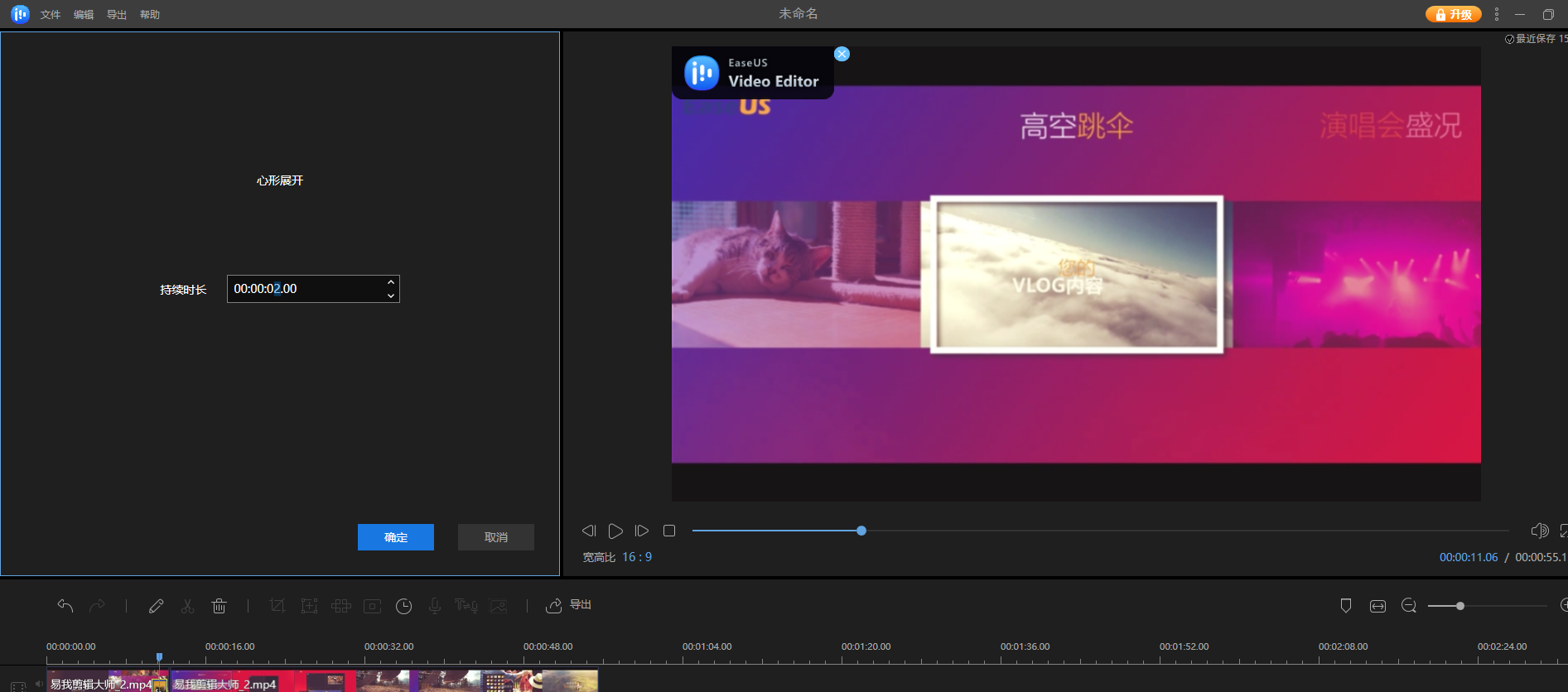
步骤 5. 导出影片
确认所有素材的添加和编辑后,即可导出带有转场特效的影片啦!
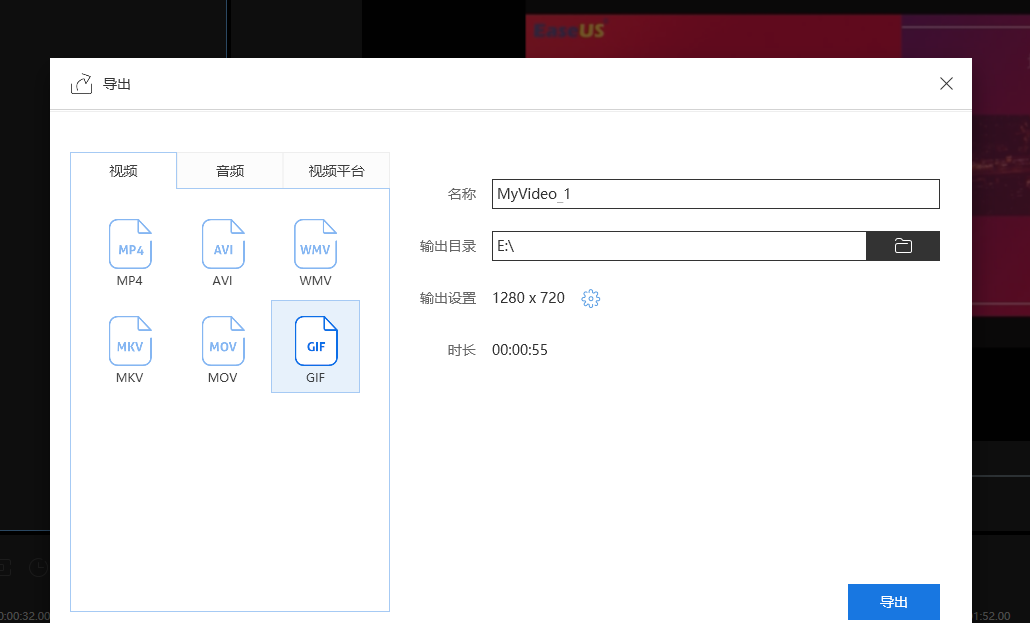
以上是易我剪辑大师提供的一些转场特效,是不是觉得很炫酷?快来为你的视频尝试一下吧!想要学习更多关于视频剪辑和转场特效的内容,欢迎点击咨询。
热门资讯
-
想了解动画制作和影视特效的区别吗?本文将带您深入探讨动画制作和影视特效之间的关系,帮助你更好地理解这两者的差异。
-
想知道快影、剪映、快剪辑这三款软件哪个更适合小白?看看这篇对比评测,带你了解这三款软件的功能和特点,快速选择适合自己的视频剪辑软件。
-
剪映专业版新增全局预览缩放功能,可以轻松放大或缩小时间轨道。学习如何使用时间线缩放功能,提升剪辑效率。
-
4. 豆瓣8.3《铁皮鼓》|电影符号学背后的视觉盛宴、社会隐喻主题
文|悦儿(叮咚,好电影来了!)《铁皮鼓》是施隆多夫最具代表性的作品,影片于... 分析影片的社会隐喻主题;以及对于普通观众来说,它又带给我们哪些现实启发...
-
5. 从宏观蒙太奇思维、中观叙事结构、微观剪辑手法解读《花样年华》
中观层面完成叙事结构、以及微观层面的剪辑手法,3个层次来解读下电影《花样年华》的蒙太奇魅力。一、 宏观层面:运用蒙太奇思维构建电影剧本雏形。蒙...
-
15种电影剪辑/转场手法,让影片更吸引眼球!回顾电影中丰富多样的专场技巧,比如瞬间从一个场景中变换到空中... 现在是测试技术的时候了!以下是一些常见剪辑手法,让你观影过程更加华丽动人!
-
7. 为什么漫威、DC这类大片的电影特效如此烧钱?原因在这里
想知道为什么漫威、DC这类特效满天飞的大片花费如此之高吗?一秒钟几十万上百万的电影特效为何如此“贵”?快来了解电影特效制作的内幕~
-
8. 《肖申克的救赎》通过镜头语言,向观众展现了安迪自我救赎的过程
以突出剧情的紧张氛围和角色的情感变化。此外,电影的拍摄手法和剪辑方案还与影片的叙事结构和主题紧密相连。导演巧妙地运用回忆、闪回和象征性镜头等...
-
本文介绍了十款强大的PR视频剪辑插件,帮助提升视频剪辑效率,提高创作品质,并降低创作难度。
-
想学习剪辑技术转场的方法吗?了解这九种技巧转场方法,提升影片艺术感染力,让你的视频作品更加生动有趣!
最新文章

 火星网校
火星网校





